WooCommerce Docs
Product Add-Ons pozwala dodawać płatne lub bezpłatne opcje do produktów za pomocą kilku typów pól, w tym przycisków radiowych, pól wyboru, pól rozwijanych, niestandardowych wejść tekstowych i innych.
To rozszerzenie działa również z subskrypcjami WooCommerce (oddzielny zakup), aby dodać dodatkowe ceny do powtarzającej się subskrypcji.
Instalacja Powrót do góry
- Pobierz rozszerzenie z pulpitu nawigacyjnego WooCommerce.
- Go to Plugins > Add New > Upload and select the ZIP file you just downloaded.
- Click Install Now, and then Activate.
Setup and Configuration Back to top
Aby utworzyć dodatki, użyj przycisku Create Add-Ons widocznego w górnej części ekranu podczas instalacji.

Albo przejdź do Produkty > Dodatki, a następnie wybierz opcję Utwórz nowy. Możesz dodać dodatki na poziomie produktu, edytując produkt.
Ustawienia Wróć do góry

Ustawienia dodatków umożliwiają skonfigurowanie dodatków, które mają zastosowanie do wszystkich produktów lub produktów w wybranych kategoriach. Obejmuje to:
- Nazwa: Używana do odróżniania dodatków od siebie, nie jest wyświetlana na stronie internetowej. Domyślnie jest to wypełnione dla Ciebie.
- Priorytet: Określa kolejność wyświetlania, jeśli aktywowany jest więcej niż jeden dodatek. Dodatek o priorytecie 1 znajdzie się powyżej dodatku o priorytecie 10.
- Kategorie produktów: Ustaw na Wszystkie produkty lub wybierz kategorie, aby zastosować dodatek. Usunięcie znacznika Wszystkie produkty spowoduje dezaktywację dodatku, co może być przydatne w przypadku dodatków sezonowych lub czasowych.
Zapisz, gdy skończysz. Następnie zajmiemy się dodawaniem rzeczywistych dodatków.
Typy pól Wróć do góry
Pola dodatków są dodawane w ten sam sposób zarówno dla dodatków do produktów, jak i dodatków globalnych. Ten panel znajduje się na nowym lub istniejącym produkcie. Aby dodać swój pierwszy dodatek, kliknij przycisk „Dodaj pole”. Spowoduje to wstawienie pustego dodatku:

Wybierz typ pola z górnego pola wyboru. Na dzień pisania, te opcje są dostępne:
- Wielokrotny wybór – Pokazuje listę opcji, które użytkownik może wybrać. Wyświetlane jako dropdowns, obrazy lub przyciski radiowe.
- Cena zdefiniowana przez klienta – Pokazuje pole, w którym użytkownicy mogą wprowadzić wartość liczbową, która jest dodawana do ceny produktu.
- Ilość – Pokazuje spinner, w którym użytkownicy mogą wprowadzić liczbę.
- Pola wyboru – Pokazuje pole wyboru lub pola wyboru, które mogą być zaznaczone/niezaznaczone przez klienta.
- Krótki tekst – Istnieje pięć wbudowanych typów. Pokazuje pole tekstowe, w którym użytkownicy mogą wpisać dowolny tekst; tylko litery; tylko cyfry; oba; lub tylko adres e-mail.
- Długi tekst – Pokazuje pole tekstowe, w którym użytkownicy mogą napisać wiele linii tekstu (możliwy limit znaków).
- Przesyłanie plików – Umożliwia użytkownikom przesyłanie plików.
- Nagłówek – Dodaj nagłówek między dodatkami, aby pogrupować je w sekcje.
Wielokrotny wybór Wróć do góry
Klienci wybierają tylko jedną opcję z zestawu wstępnie zdefiniowanych opcji. Przykłady: Kolor lub rozmiar.

- Tytuł: Sformatuj tytuł jako Etykietę lub Nagłówek albo ukryj go.
- Wyświetl jako: Wybierz sposób prezentacji opcji dla klientów. Wyświetlaj jako Dropdowns, Images lub Radio Buttons (zobacz poniżej).
- Dodaj opis: Wyświetla więcej informacji o dodatku pod nagłówkiem.
- Wymagane pole: Zapobiega dodaniu produktu do koszyka, jeśli opcja nie jest wybrana.
- Opcje: Dodaj etykietę dla każdej opcji, a także cenę w razie potrzeby. Oblicz cenę jako opłatę ryczałtową niezależnie od ilości, za zamówioną ilość lub, pobierz procent od całości. Aby usunąć wiersz opcji, kliknij „X”.
Jeśli opcja wyświetlania jest ustawiona na obrazy, ikona przesyłania obrazu pojawi się obok każdej opcji.

Wyświetlanie na stronie internetowej
Przyciski radiowe:

Dropdown

Obrazy
Pola wyboru Wróć do góry
Klienci wybierają jedną lub wiele opcji. Przykłady: Pakowanie prezentu, karta lub uaktualnienia. 
- Tytuł: Sformatuj tytuł jako Etykietę lub Nagłówek, lub ukryj go.
- Dodaj opis: Wyświetla więcej informacji o dodatku pod nagłówkiem.
- Wymagane pole: Zapobiega dodaniu produktu do koszyka, jeśli opcja nie została wybrana.
- Opcje: Dodaj etykietę dla każdej opcji, a także cenę w razie potrzeby. Oblicz cenę jako opłatę ryczałtową niezależnie od ilości, za ilość zamówioną lub, pobierz procent od całości.
Wyświetlanie na stronie internetowej

Krótki tekst Powrót do góry
Klienci mogą wprowadzić pojedynczą linię tekstu. Przykłady: Adres e-mail, nazwiska i tekst grawerowania.

- Tytuł: Sformatuj tytuł jako Etykietę lub Nagłówek, lub ukryj go.
- Ograniczenie: Ogranicz typ znaków, które klienci mogą wprowadzić z Dowolny tekst, Tylko litery, Tylko cyfry, Tylko litery i cyfry, Tylko adres e-mail.

- Dodaj opis: Wyświetla więcej informacji o dodatku pod nagłówkiem.
- Wymagane pole: Zapobiega dodaniu produktu do koszyka, jeśli pole jest puste.
- Limit długości znaków: Określ minimalną/maksymalną liczbę znaków.
- Dostosuj cenę: Dodaj dodatkowy koszt do dodatku. Oblicz cenę jako opłatę zryczałtowaną niezależnie od ilości, za zamówioną ilość lub nalicz procent od całości.
Wyświetlanie na stronie internetowej

Długi tekst Wróć do góry
Klienci mogą wprowadzić wiele wierszy tekstu. Przykłady: Notatka o prezencie, adres lub instrukcje specjalne.

- Tytuł: Sformatuj tytuł jako Etykietę lub Nagłówek albo ukryj go.
- Dodaj opis: Wyświetla więcej informacji o dodatku pod nagłówkiem.
- Wymagane pole: Zapobiega dodaniu produktu do koszyka, jeśli pole jest puste.
- Limit długości znaków: Określ minimalną/maksymalną liczbę znaków.
- Dostosuj cenę: Dodaj dodatkowy koszt do dodatku. Oblicz cenę jako opłatę zryczałtowaną niezależnie od ilości, za zamówioną ilość lub nalicz procent od całości.
Wyświetl stronę

Wysyłanie plików Wróć do góry
Klient może przesłać własny plik. Przykład: Aby utworzyć niestandardowe wzory na koszulkach, kubkach lub wizytówkach.

- Tytuł: Tytuł jest wyświetlany nad opcjami wielokrotnego wyboru. Możesz sformatować tytuł jako Etykietę, Nagłówek lub ukryć go.
- Dodaj opis: Wyświetla więcej informacji o dodatku pod nagłówkiem.
- Wymagane pole: Zapobiega dodaniu produktu do koszyka, jeśli pole jest puste.
- Dostosuj cenę: Dodaj dodatkowy koszt do dodatku. Oblicz cenę jako opłatę zryczałtowaną niezależnie od ilości, za zamówioną ilość lub nalicz procent od całości.
Wyświetlanie na stronie internetowej

Cena zdefiniowana przez klienta Wróć do góry
Klient może ustawić własną cenę, która jest dodawana do całości. Przykład: Darowizny, napiwek.
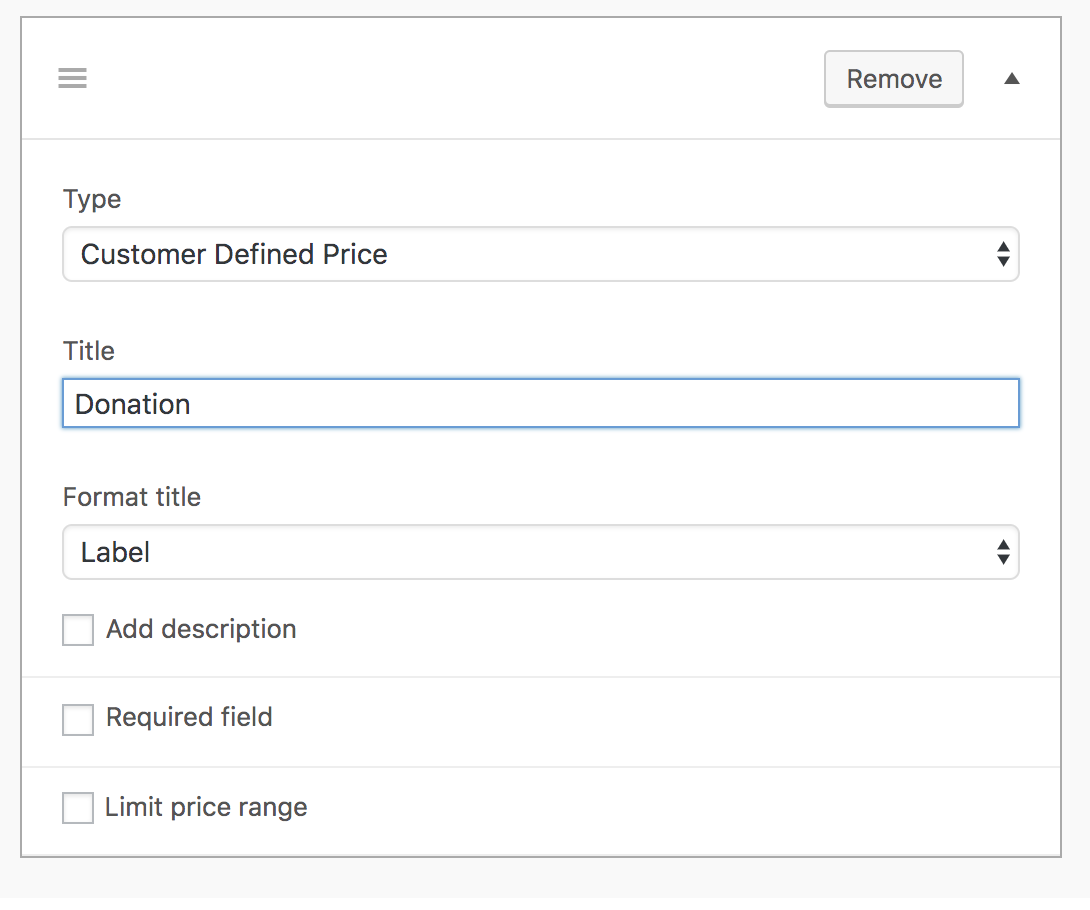
- Tytuł: Sformatuj tytuł jako Etykietę lub Nagłówek, lub ukryj go.
- Dodaj opis: Wyświetla więcej informacji o dodatku pod nagłówkiem.
- Wymagane pole: Zapobiega dodaniu produktu do koszyka, jeśli pole jest puste.
- Ogranicz zakres cen: Określ minimalną/maksymalną cenę.
Wyświetlanie na stronie internetowej
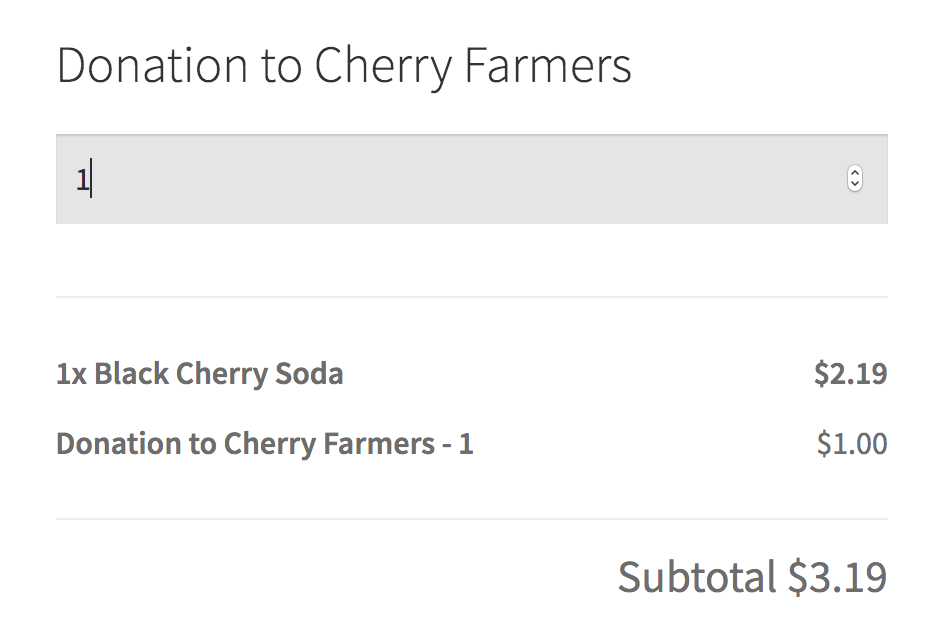
Ilość Wróć na górę
Klienci mogą wybrać ilość. Przykład: Używane do zamawiania dodatkowych elementów, które idą w parze z głównym produktem.

- Tytuł: Sformatuj tytuł jako Etykietę lub Nagłówek, lub ukryj go.
- Dodaj opis: Wyświetla więcej informacji o dodatku pod nagłówkiem.
- Wymagane pole: Zapobiega dodaniu produktu do koszyka, jeśli pole jest puste.
- Zakres ilości limitu: Określ minimalną/maksymalną ilość.
- Dostosuj cenę: Dodaj dodatkowy koszt do dodatku. Oblicz cenę jako opłatę zryczałtowaną niezależnie od ilości, za każdą zamówioną ilość lub, pobierz procent od całości.
Wyświetlanie strony internetowej

Nagłówki Powrót na górę
Użyj nagłówków, aby podzielić dodatki na sekcje.

Wyświetlanie na stronie internetowej

Ceny Wróć na górę

Ceny mogą zwiększyć lub zmniejszyć całkowity koszt produktu. Dostępne są trzy opcje cenowe:
- Opłata ryczałtowa: Cena stosowana tylko raz, niezależnie od zamawianej ilości.
- Oparte na ilości: Cena jest pomnożona przez ilość produktu.
- Oparta na procentach: Oblicza procent całości.
Przywracanie kolejności dodatków Powrót do góry
Możesz zmienić kolejność dodatków wyświetlanych w grupach, przeciągając je i upuszczając.
Importowanie / eksportowanie dodatków Powrót do góry
Dodatki mogą być eksportowane i importowane za pomocą przycisków podczas edycji dodatku dla produktu lub dodatku globalnego. Kliknij 'eksport’, aby wyeksportować istniejące pola jako dane seryjne. Następnie kliknij przycisk importu, aby wkleić dane seryjne i dołączyć je do istniejących dodatków.

Import i eksport są również dostępne dla dodatków globalnych produktów.

Dodatki dla produktów Powrót do góry
Dodatki dla produktów są wyświetlane tylko dla produktu, do którego zostały dodane. Edytuj jeden z produktów, aby dodać dodatki na poziomie produktu. Pojawiają się one w panelu Dane produktu w podsekcji „Dodatki.”

Ważna uwaga
Dodatki mogą być stosowane do zmiennych produktów, ale mogą być zdefiniowane tylko na poziomie produktu. Przykład: Nie można mieć dodatku dla określonej odmiany zmiennego produktu – tylko dla niebieskiej koszuli.
Wykluczenia
Podczas tworzenia dodatków na podstawie produktu można wybrać opcję wykluczenia wszystkich innych dodatków, które zostały wcześniej zastosowane do produktu.

Wyświetlanie na frontendzie i przeglądanie dodatków do zamówienia Wróć do góry
Na frontendzie dodatki są wyświetlane na stronie pojedynczego produktu nad przyciskiem koszyka. Aby zobaczyć, jak wyglądają Twoje dodatki, wybierz „Podgląd zmian”:

Tak będą wyświetlane na stronie koszyka:

Gdy klient doda ten element do koszyka, dane będą wyświetlane jako meta:

Dane o dodatkach są przechowywane w pozycjach wiersza zamówienia jako meta. Nie ma osobnej pozycji dla samego dodatku. Wyświetl swoje zamówienie, aby zobaczyć wybrane wartości.
Zachowanie bezpieczeństwa przesyłania plików Wróć do góry
Przesyłane pliki są przechowywane w losowych folderach pod wp-content/uploads/, aby trudno było je znaleźć. Jednakże, niektóre hosty umożliwiają listowanie katalogów, co pozwala ludziom przeglądać Twoją strukturę plików/folderów. Aby wyłączyć tę „funkcję”, dodaj poniższe do swojego głównego pliku .htaccess:
Options -Indexes
Rozwiązywanie problemów Back to top
Typ pola upload nie działa Back to top
Może to być spowodowane długością nazwy pola. Spróbuj zmniejszyć długość nazwy pola lub skontaktuj się z firmą hostingową, aby zwiększyć wartość post.max_name_length.
Często zadawane pytania Powrót do góry
Czy dodatki do produktów mogą być importowane za pomocą pakietu importu CSV produktów? Wróć do góry
Nie, Dodatki produktowe składają się ze złożonych, serializowanych metadanych, które trudno byłoby zaimportować w wierszu CSV produktu jako zwykły tekst. Import CSV może importować tylko meta, które są nieserializowane, chyba że zaznaczono inaczej. Jednak same Dodatki produktowe umożliwiają importowanie i eksportowanie ustawień.
Czy dodatek może mieć oddzielne SKU do celów sprzedaży/śledzenia? Wróć do góry
Nie. Dodatek jest traktowany jako opcja, a nie jako osobny produkt. Produkty i ich zmienne mają SKU.
Czy mogę dodać datepicker? Wróć do góry
WooCommerce Product Add-Ons nie posiada datepickera. Jednakże, rozważamy dodanie tej możliwości w przyszłej wersji rozszerzenia. Dodaj swój głos do tego pomysłu na Tablicy Pomysłów, aby pomóc nadać priorytet tej funkcji.
Jak dostosować „Sumę całkowitą” i „Sumę opcji”? Wróć do góry
Zarówno „Suma całkowita” jak i „Suma opcji” mogą być dostosowane przez CSS, ale jest to trochę skomplikowane. Oto jak używając selektora nth-child:
Jak mogę ustawić domyślne wartości wejściowe?
Możesz użyć niestandardowego skryptu do ustawienia wartości domyślnych, wstawiając ten kod do pliku JavaScript. Alternatywnie możesz użyć darmowego Custom CSS JS, aby dodać fragment kodu.
Zauważ, że ten przykład kodu tylko ustawia wartość dla pola Custom price input na 0 , więc upewnij się, że dostosujesz go do swoich potrzeb.
Czy mogę dodać pola niestandardowe do zmiennych produktów? Wróć na górę
Tak! Oto przykład:
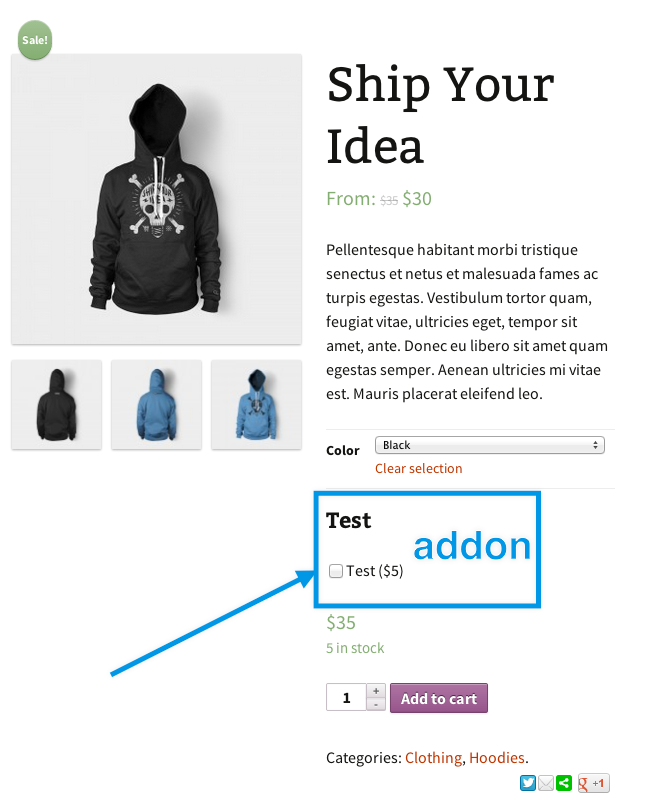
Czy mogę mieć dodatki produktowe zastosowane raz do produktu, bez względu na zamawianą ilość? Wróć do góry
Tak. W wersji 3.0x Dodatków do produktu wprowadzono funkcję opłaty zryczałtowanej.
Dlaczego moje dodatki są puste? Wróć do góry
Może to być spowodowane nie kliknięciem Zapisz, po dodaniu/usunięciu/edycji jakichkolwiek pól.
Gdzie umieszczę moje pliki językowe? Back to top
Pliki językowe .mo i .po dla Dodatków produktowych muszą być umieszczone w następującej ścieżce: /wp-content/languages/plugins/. Dowiedz się więcej o tłumaczeniu rozszerzeń tutaj.
Jak mogę zmienić pozycję dodatków na mojej stronie produktu? Powrót do góry
Jeśli używasz naszego motywu Storefront, dodatki będą wyświetlane starannie pomiędzy krótkim opisem a przyciskiem Dodaj do koszyka.
Jednakże w wielu innych motywach, dodatki są wyświetlane poniżej przycisku Dodaj do koszyka, co może być mylące dla klienta.
Aby zmienić pozycję, możesz nadpisać strukturę szablonu za pomocą motywu. Zauważ, że w przypadku Dodatków produktowych musisz umieścić te pliki zastępujące szablon w folderze o nazwie woocommerce-product-addons w swoim motywie WordPress (zamiast umieszczać je bezpośrednio w folderze WooCommerce w tym motywie).
Czy Dodatki produktowe mogą być używane do stosowania rabatu Powrót do góry
Tak! Dodatki do produktów można skonfigurować w celu obniżenia ceny produktu – wystarczy dodać wartość ujemną do pola Price:

Czy jest to kompatybilne z kuponami Smart Coupons (oddzielny zakup)? Back to top
Tak, od wersji 2.9.0, Product Add-Ons działa z Smart Coupons, w tym z funkcją karty podarunkowej.
Czy to jest kompatybilne z WooCommerce Bookings (oddzielny zakup)? Wróć do góry
Tak!
Czy to jest kompatybilne z WooCommerce Blocks? Wróć do góry
Tak, od wersji 3.4.0.
Czy Dodatki do produktów pozwalają mi używać logiki warunkowej? Wróć do góry
Dodatki Produktów nie mają wsparcia dla logiki warunkowej. Jeśli chcesz pokazać klientom różne pola w oparciu o informacje, które wypełniają, zalecamy abyś użył Gravity Forms wraz z rozszerzeniem Gravity Forms Product Add-Ons.
Czy mogę dodawać zamówienia przez admin backend z Product Add-Ons dla zamówień telefonicznych? Wróć do góry
Strony koszyka i kasy są wymagane do automatycznego wykonania skomplikowanych obliczeń często związanych z Dodatkami do Produktu. W związku z tym, podczas ręcznego dodawania zamówień po stronie administratora, obliczenia te nie są obecnie zautomatyzowane. Możesz przesłać prośbę o dodanie funkcji za pośrednictwem naszej tablicy pomysłów.
Dane Dodatków do Produktu są zapisywane jako metadane, więc istnieje ręczne obejście tego problemu. Postępuj zgodnie z instrukcjami dotyczącymi ręcznego dodawania zamówienia w zwykły sposób. Gdy produkt Add-Ons został dodany, najedź myszką na Total i kliknij ikonę ołówka, aby edytować element.

Kliknij przycisk Dodaj meta, który pojawi się pod pozycją, aby dodać parę pól, do których można dodać odpowiednie metadane Add-Ons. Możesz dodać tyle par pól, ile potrzebujesz.

Nazwa (wymagana) – wprowadź tytuł pola Dodatki oraz koszt dodatku w nawiasach.
Wartość (wymagana) – wprowadź nazwę opcji Dodatki.
Uwaga: Koszt pozycji plus koszt dodatku(ów) musi być obliczony ręcznie i dodany do pól Suma (i jeśli dotyczy, Podatek). Po zapisaniu, przycisk Przelicz zamówienie nie robi tego automatycznie dla Ciebie.
Pytania i opinie Wróć na górę
Masz pytanie przed zakupem? Wypełnij ten formularz przedsprzedażowy.
Już dokonałeś zakupu i potrzebujesz pomocy? Skontaktuj się z inżynierem ds. szczęścia za pośrednictwem Help Desk.